
일상 디자인에서는 3D 양각 텍스트 효과를 사용하여 멋진 글꼴을 만드는 경우가 많습니다. AI를 사용하여 3D 양각 텍스트 효과를 만드는 방법은 무엇입니까? PHP 편집자 Yuzai가 오늘 제작 튜토리얼을 공유합니다. 무엇을 기다리고 계시나요, 서둘러 편집자와 함께 배워보세요!
1 먼저 AI 소프트웨어 인터페이스를 연 후 텍스트 도구를 클릭하여 텍스트를 입력하고 글꼴 채우기를 흰색으로 변경한 다음 마우스를 움직여 사각형으로 드래그하여 정렬합니다.
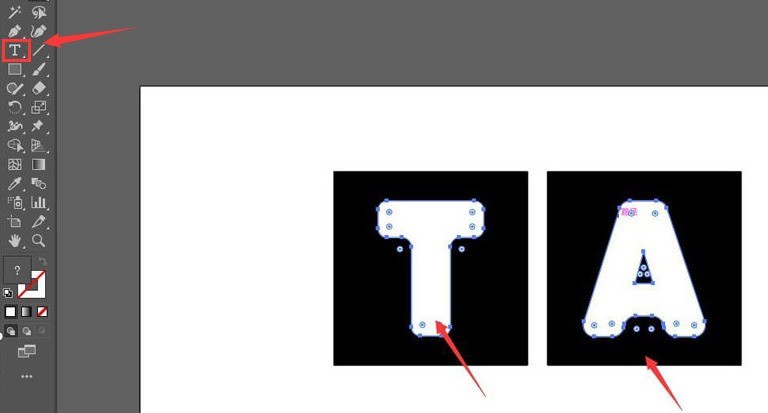
2. 텍스트를 모서리 둥글게로 변환하는 직접 선택 도구를 사용하고 기호 패널을 열어 새 기호를 만듭니다.
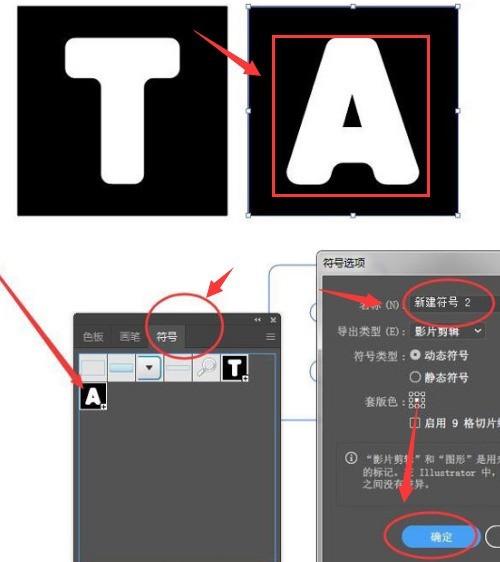
3. 다음으로 회색으로 채워진 사각형을 그리고 효과 메뉴에서 3D 열을 찾은 다음 돌출부를 선택하고 경사 버튼
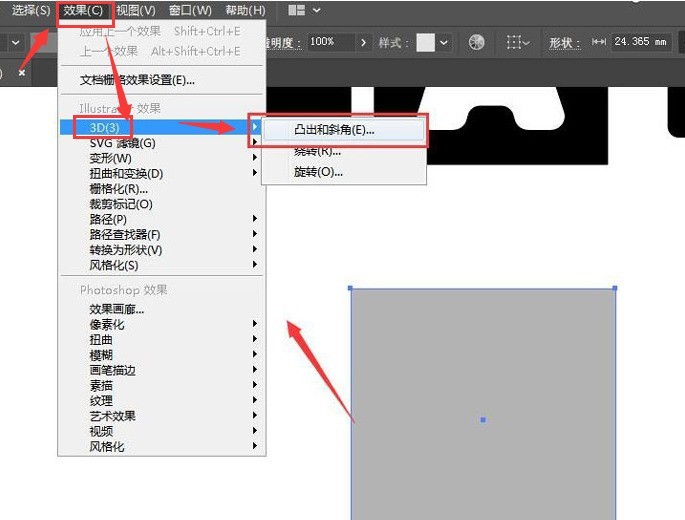
4. 아래 그림과 같이 매개변수를 수정하여 큐브 모양으로 만듭니다
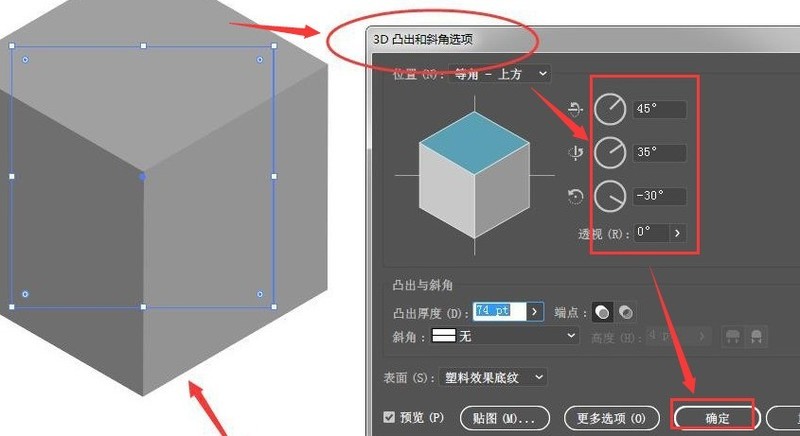
5. 왼쪽 하단의 텍스처 옵션을 클릭하고 직사각형의 세 면에 텍스트 기호를 추가합니다. 시퀀스
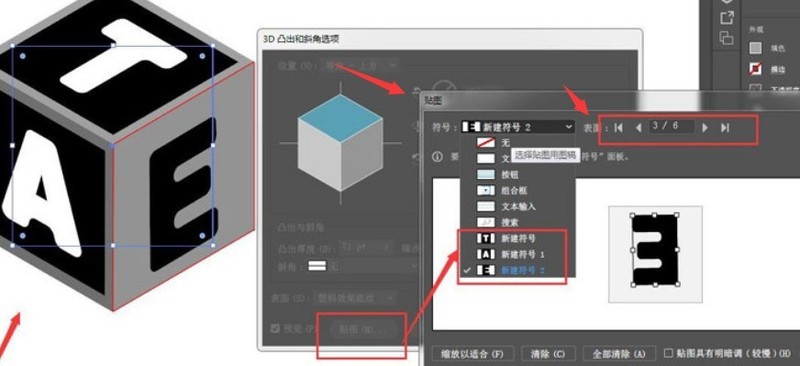
6. 마지막으로 개체 메뉴에서 모양 확장 버튼을 클릭하여 이중 모양을 확장하고 그룹 해제하고 텍스트 모양을 추출합니다
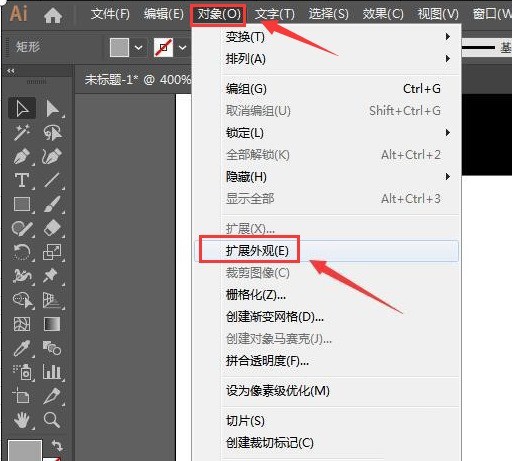
위 내용은 ai에서 3D 입체 텍스트 효과 만드는 방법 - AI에서 3D 입체 텍스트 효과 만드는 방법의 상세 내용입니다. 자세한 내용은 PHP 중국어 웹사이트의 기타 관련 기사를 참조하세요!